Mi agradecimiento a Cloclo, por invitarme traducir su tutorial
Este tutorial, no está permitido copiarlo en otros sitios, así como mi traducción sin consentimiento de su autora
Mi traducción esta realizada desde
Recuerda: Los materiales utilizados son propiedad de sus
respectivos autores, no los puedes compartir sin su consentimiento.
Gracias a ell@s por sus creaciones y tubes.
Aquí, podrás encontrar el enlace a sus paginas
**Para ver las capturas,
ampliadas, solo haz clik en la imagen y automáticamente se abrirá a un tamaño
mayor.
Después solo tienes que cerrar (X) en la ampliación, para volver al tutorial
Materiales:
1 Imagen canal alpha (alpha_chateau_hante)ç
1 Tube principal, bruja (sorciere)
1 Tube difuminado, castillo (misted chateau Cloclo)
Tubes decorativos
1 Fondo (fond)
1 Deco (deco Cloclo)
1 Deco esquinas (coins Cloclo)
OPCIONAL: 2 Selección (Cloclo1/ Cloclo1)
Preset Glass (Glass_chateau_hante)
2 Mascaras (49674062/
maske105_sigrid)
**
Haz doble clik sobre el preset Glass, y se instalara automáticamente
** Si
prefieres utilizar las selecciones, guárdalas en la carpeta Selecciones,
predeterminada en tu PSP
Filtros utilizados:
Emboss 3
MuR'as Filter Meister…Perspective Tiling 1.1
Unlimited 2.0>
*Texturize
Eye Candy 5 Impact…Glass
**Los filtros marcados con (*)
están importados a Unlimited 2.0
Si necesitas alguno de estos filtros, puedes encontrarlos en mi
carpeta:![]()
Colores
1.- Abre la imagen canal alpha (canal_alpha_chateau_hanté)
Selecciones… Seleccionar todo
Editar… Copiar y Pegar, en la selección, el fondo adjunto
(fond)
Selecciones… Anular seleccion
2.- Capas… Nueva capa de trama
Pinta esta capa con el color 1
Capas… Nueva capa de mascara, a partir de una imagen (49674062)
Capas… Fusionar… Fusionar grupo
Efectos… Filtro personalizado por el usuario (Emboss 3)
Capas… Duplicar
Complementos… MuR'as Filter Meister…Perspective Tiling 1.1
3.- Efectos de Imagen… Mosaico integrado
Efectos de Reflexión… Espejo giratorio
Efectos 3D… Sombra (8/ 8/ 100/ 25/ #4)
4.- Sitúate sobre la capa de arriba
Capas… Fusionar… Fusionar hacia abajo
Capas… Nueva capa de trama
Selecciones… Cargar selección, desde canal alpha (Cloclo 1)
Pinta esta selección, con el color 1
Capas… Nueva capa de mascara, a partir de una imagen (maske105_sigrid) (mismos ajustes anteriores)
Capas… Fusionar… Fusionar grupo
Ajustar… Nitidez… Enfocar
Selecciones… Anular selección
Regresa a la capa mas alta
Editar… copiar y Pegar, en nueva capa, el deco (deco Cloclo)
Objetos… Alinear… Arriba
Objetos… Alinear… Izquierda
Efectos 3D… Sombra (0/ 0/ 85/ 15/ #4)
Capas… Duplicar
Imagen… Espejo… Espejo Horizontal
Capas… Fusionar… Fusionar hacia abajo
Cambia el modo, de esta capa, a Luminancia heredada
Baja la opacidad de la capa, a 55%
5.- Editar… Copiar y Pegar, en nueva capa, el tube difuminado
Objetos… Alienar… Arriba
Capas… nueva capa de trama
En la paleta de capas, selección: 1º Plano #1/ 2º Plano #3,
para forma el siguiente gradiente Lineal:
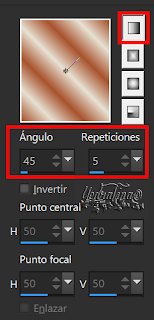
Selecciones… Cargar selección, desde canal alpha (Cloclo2)
Pinta esta selección con el gradiente Lineal
Complementos… Unlimited 2.0… Texturize… Wood 2
6.- Complementos… Eye Candy 5 Impact… Glass (preset
Glass_chateau_hante)
Selecciones… Anular selección
Capas… Duplicar
Imagen… Espejo… Espejo Horizontal
Capas… Fusionar… Fusionar hacia abajo
Efectos 3D… Sombra (0/ 0/ 85/ 15/ #4)
Abre los demás tubes, y situalos como en la imagen final
Regresa a la capa del fondo
Editar… Copiar y Pegar, en nueva imagen, y resérvala a un lado
Imagen… Añadir bordes, simétrico, de 1 pix, en color 4
Imagen… Añadir bordes, simétrico, de 2 pix, en color 2
Imagen… Añadir bordes, simétrico, de 2 pix, en color 3
Imagen… Añadir bordes, simétrico, de 2 pix, en color 1
Selecciones… Seleccionar todo
Imagen… Añadir bordes, simétrico, de 20 pix, en cualquier
color
Selecciones… Invertir
Pinta esta selección, con el gradiente Lineal en memoria, con
2º plano, en color 3
Efectos de Reflexión… Caleidoscopio (ajustes
predeterminados)
Ajustar… Desenfocar… Desenfoque gaussiano (20)
Mantén activa la selección
7.- Efectos de Medio artístico… Pinceladas
Efectos 3D… Bisel interior
Selecciones… Anular selección
Imagen… Añadir bordes, simétrico, de 1 pix, en color 4
Imagen… Añadir bordes, simétrico, de 2 pix, en color 1
Selecciones… Seleccionar todo
Imagen… Añadir bordes, simétrico, de 40 pix, en color 3
Selecciones… Invertir
Editar… Pegar, en la selección, la imagen, que has reservado antes
8.- Ajustar… Desenfocar… Desenfoque gaussiano (20)
Efectos 3D… Sombera (0/ 0/ 100/ 45/ #4)
Complementos… Unlimited 2.0>…Texturize…Wood (mismo ajuste
anterior: 255)
Complementos… AAA Frame… FotoFrame
Efectos 3D… sombra (0/ 0/ 100/ 35/ #4)
Selecciones… Anular selección
Editar… Copiar y Pegar, en nueva capa, el decoesquina
(coins)
No es necesario que lo muevas
En una capa nueva, agrega la marca de agua de Cloclo
También en capa nueva, agrega tu firma o marca de agua
Imagen… Añadir bordes, simétrico de 1 pix, en color 3
Imagen… Cambiar tamaño, a 1000 pix de ancho
¡Listo! ¡Ya lo tienes!
Ahora, solo guarda tu imagen, como archivo .jpg
Mi ejemplo:
Bruja (2965©Yedralina)
Difuminado (2995_IA©Yedralina)
Original: Cloclo - Oct
2024
Traducción a español, de Yedralina© - 31 Oct 2024
Prohibida su distribución sin mi consentimiento y el de ©Cloclo
©2005-2024 Yedralina©



















No hay comentarios:
Publicar un comentario